在如今计算机硬件日新月异的时代,显卡作为电脑的重要组成部分,对于提升整体性能以及提供更佳的视觉体验起到了关键作用,了解自己电脑的显卡信息,不仅有助于优化电脑性能,还能在选购新显卡或更换电脑时提供参考依据,本文将详细介绍如何查看自己电脑的显卡,并提供实用技巧,帮助读者轻松获取显卡信息。
查看显卡的方法
1、使用Windows系统内置工具
(1)通过任务管理器查看
按下Ctrl+Shift+Esc键打开任务管理器,在“性能”选项卡下点击“GPU”,即可查看显卡信息,还可以通过在任务管理器中右键点击任意空白处,选择“GPU占用率”,查看更详细的显卡信息。
(2)通过DirectX诊断工具查看
在Windows系统中,DirectX诊断工具可以显示详细的硬件配置信息,按下Win+R键打开运行对话框,输入“dxdiag”并回车,即可打开DirectX诊断工具,在“显示”选项卡下,可以查看显卡的相关信息。
2、使用第三方软件查看
(1)使用硬件检测软件
市面上有许多专业的硬件检测软件,如鲁大师、CPU-Z等,这些软件可以检测电脑的各项硬件配置,包括显卡信息,下载安装这些软件后,运行检测即可查看显卡信息。
(2)使用显卡控制面板
部分显卡品牌自带控制面板,如NVIDIA控制面板、AMD Radeon设置等,通过控制面板,可以查询显卡的详细信息,并进行相关设置。
实用技巧与注意事项
1、技巧一:使用命令行查看显卡信息
对于熟悉命令行的用户,可以通过系统自带的命令行工具(如Windows的CMD或Linux的终端)输入特定命令来查看显卡信息,在Windows系统中,可以使用“dxdiag”命令或“nvidia-smi”(仅限NVIDIA显卡)来查看详细信息。
2、技巧二:通过厂商官网查询显卡信息
访问电脑品牌官网或显卡制造商官网,输入电脑型号或序列号,可以查询到更详细的显卡信息,包括官方推荐的驱动程序和更新,这对于解决显卡相关问题非常有帮助。
3、注意事项
(1)确保软件安全
在下载和安装第三方硬件检测软件时,要注意选择正规、安全的下载渠道,避免下载恶意软件或病毒。
(2)关注显卡驱动更新
显卡性能的表现与驱动程序息息相关,定期检查并更新显卡驱动,可以确保显卡性能得到充分发挥。
(3)保护硬件隐私
在使用硬件检测软件时,要注意保护个人隐私,避免泄露重要信息,不要随意点击不明链接或下载不明文件,以防恶意攻击。
查看自己电脑的显卡信息对于了解电脑性能、优化系统设置以及解决硬件问题具有重要意义,本文介绍了多种查看显卡的方法,包括使用Windows系统内置工具、第三方软件和命令行等,还提供了实用技巧和注意事项,帮助读者更好地获取和维护显卡信息,希望本文能帮助读者解决关于如何查看电脑显卡的疑惑,并为读者提供有价值的参考信息,在使用过程中,请务必注意软件安全、关注驱动更新和保护硬件隐私等方面的问题。
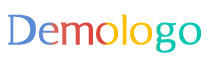
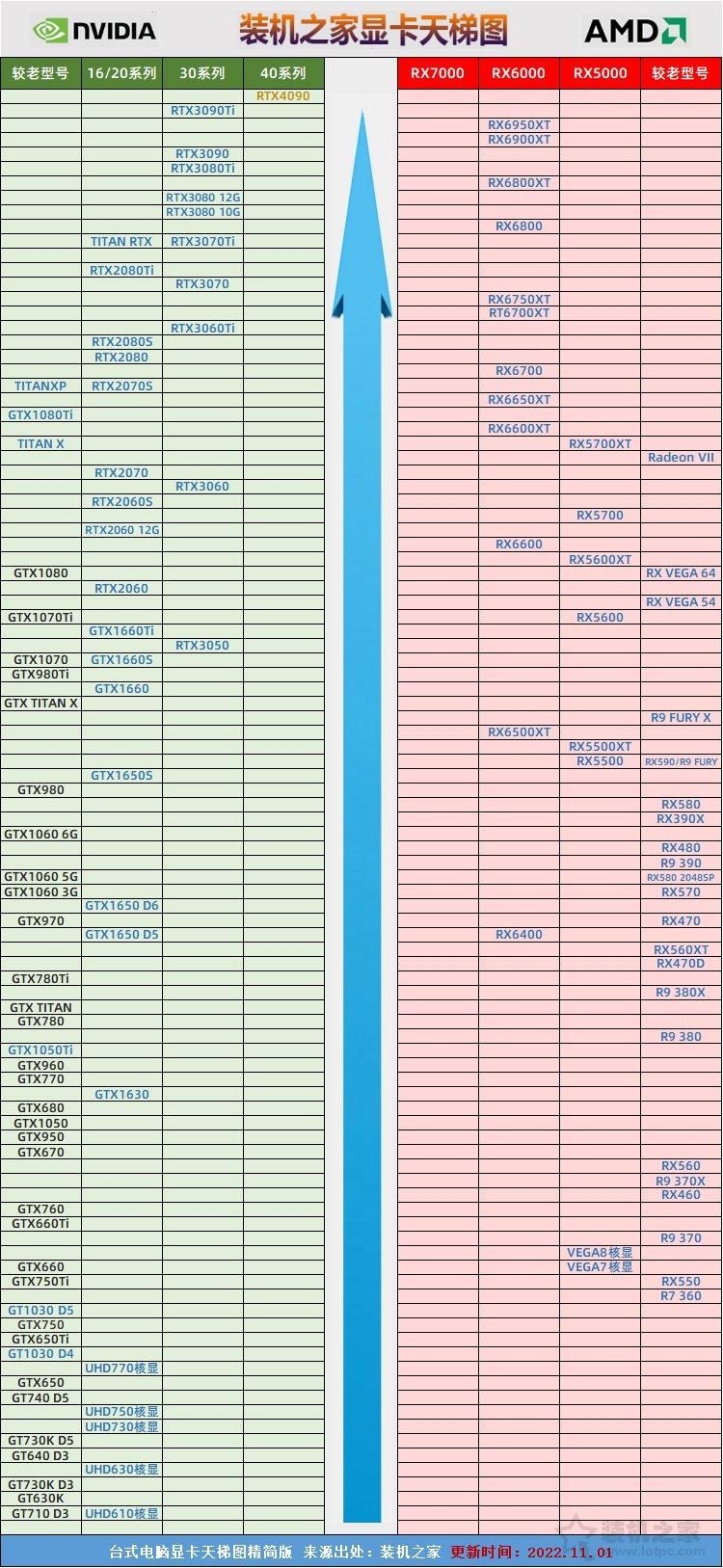
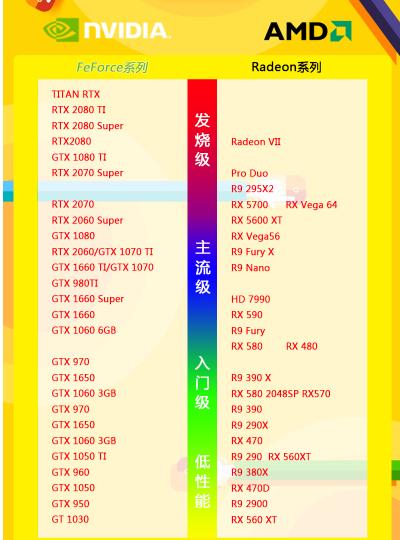
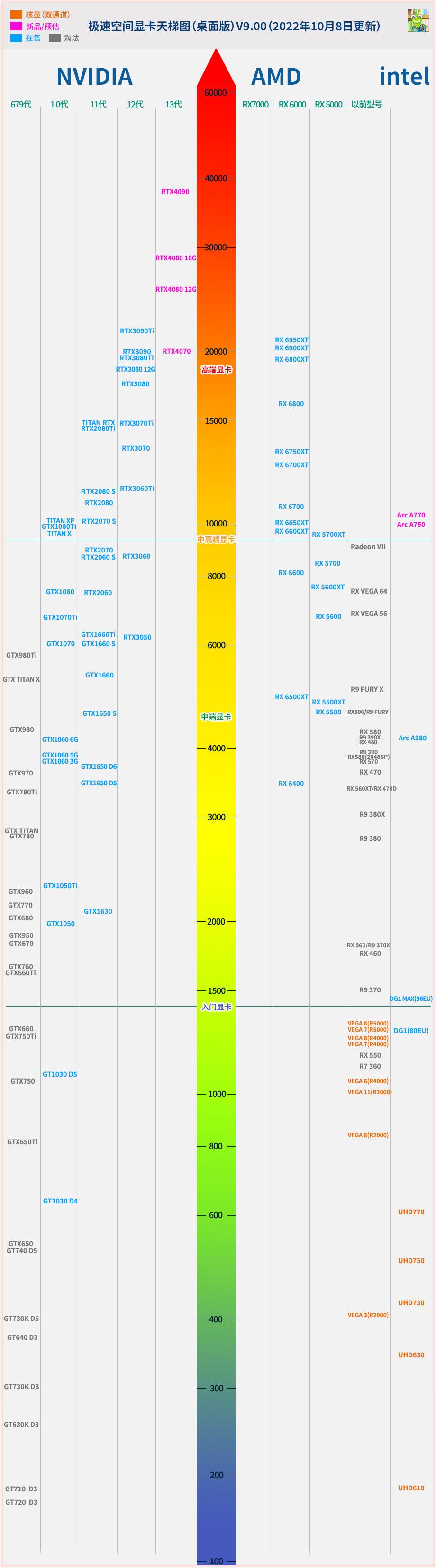


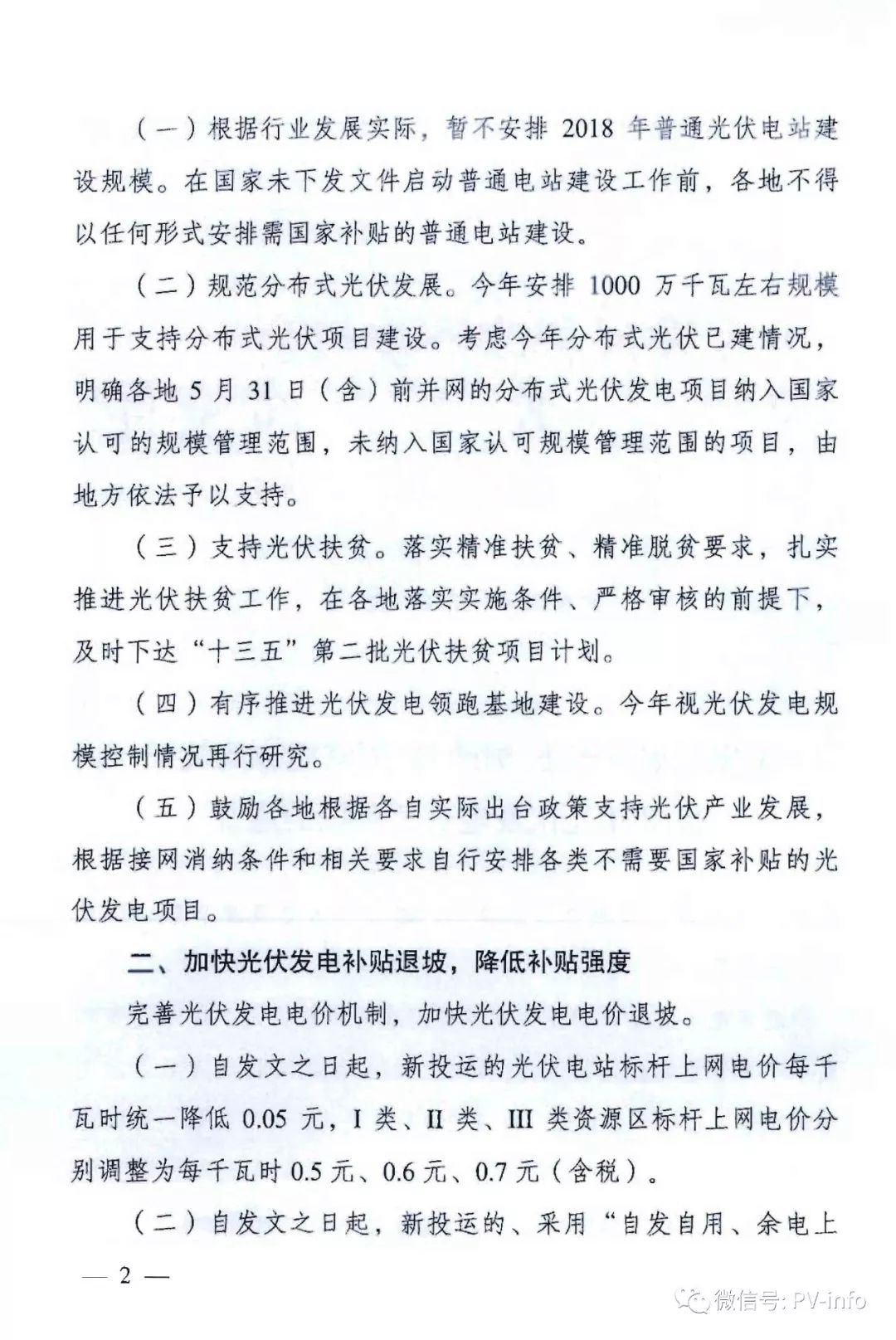





 京公网安备11000000000001号
京公网安备11000000000001号 京ICP备11000001号
京ICP备11000001号
还没有评论,来说两句吧...